Wybór jak odinstalować wtyczki na komputerze Mac zależy od Ciebie. Raz ty odblokowane wtyczki na komputerze Mac, możesz teraz tego żałować. W tym artykule szczegółowo opisano niektóre dobrze znane metody, które należy poznać, aby odinstalować wtyczki na komputerze Mac. Wszystko to ma na celu poprawę funkcjonowania maszyny.
W części 1 tego artykułu omówimy najpopularniejszy i najprostszy sposób obsługi tego procesu. Przyglądamy się zautomatyzowanemu rozwiązaniu cyfrowemu obsługującemu tę funkcję przy minimalnym wysiłku. W części 2 przyjrzymy się opcji wiersza poleceń, idealnej dla twórców oprogramowania i programistów, aby mieć pewność, że funkcja jednego kliknięcia usunie wszystkie wtyczki.
W części 3 przyjrzymy się kłopotliwemu i ręcznemu sposobowi usuwania wtyczek i zarządzania zadaniami przy minimalnym wysiłku. Oto procedura, jak to zrobić.
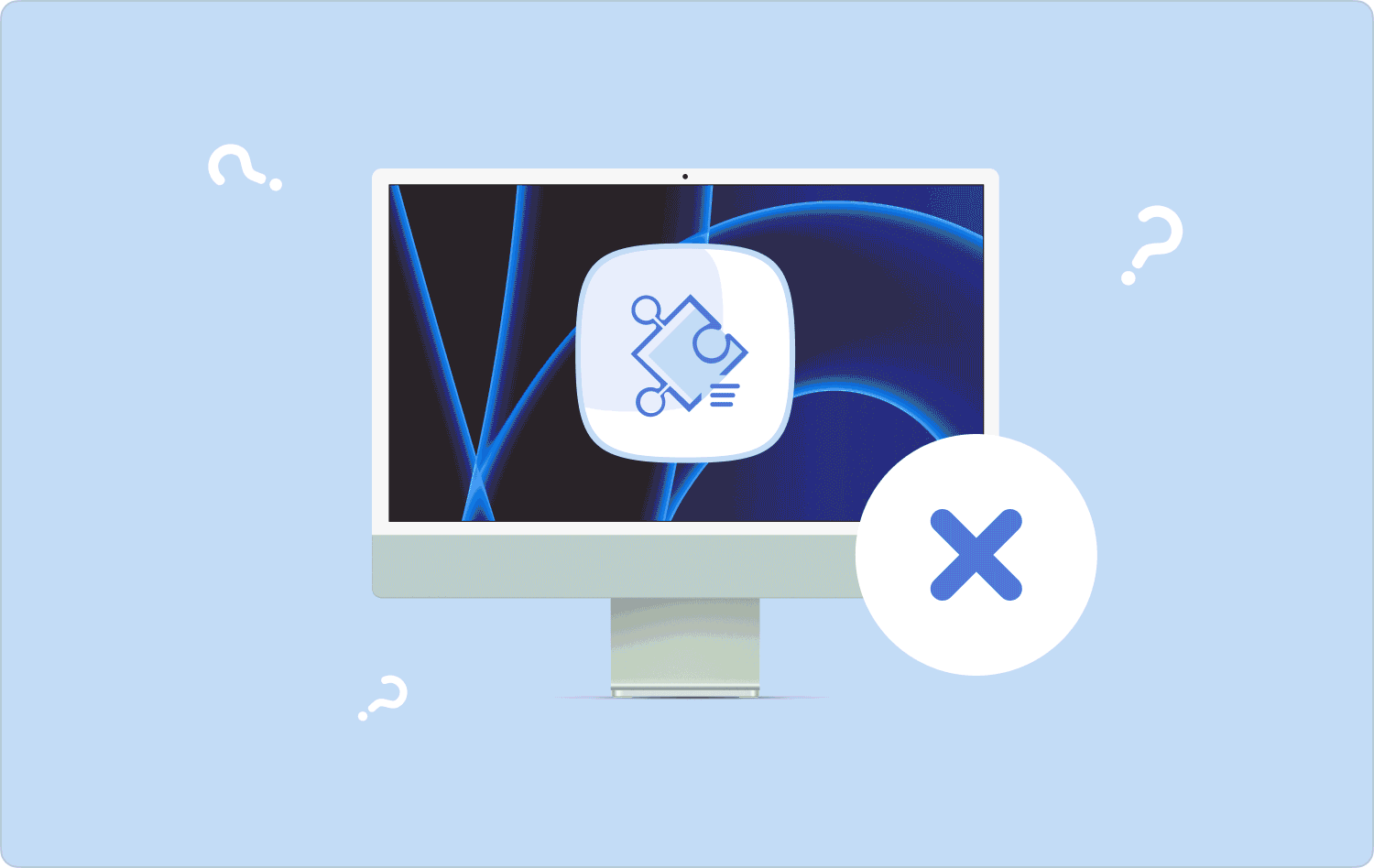
Część nr 1: Jak odinstalować wtyczki na komputerze Mac za pomocą narzędzia Mac CleanerCzęść #2: Jak odinstalować wtyczki na komputerze Mac za pomocą wiersza poleceńCzęść #3: Jak ręcznie odinstalować wtyczki na komputerze MacPodsumowanie
Część nr 1: Jak odinstalować wtyczki na komputerze Mac za pomocą narzędzia Mac Cleaner
TechyCub Mac Cleaner to zautomatyzowana i niezawodna aplikacja, która idealnie nadaje się jako opcja jak odinstalować wtyczki na komputerze Mac. Zestaw narzędzi usuwa i odinstalowuje pozostałości, duplikaty, śmieci oraz wszystkie aplikacje i powiązane pliki.
Mac Cleaner
Szybko przeskanuj komputer Mac i łatwo wyczyść niepotrzebne pliki.
Sprawdź podstawowy stan komputera Mac, w tym użycie dysku, stan procesora, użycie pamięci itp.
Przyspiesz działanie komputera Mac za pomocą prostych kliknięć.
Darmowe pobieranie
Aplikacja zawiera pewne funkcje, w tym narzędzie do usuwania śmieci, niszczarkę, narzędzie do usuwania dużych i starych plików oraz narzędzie do usuwania aplikacji. Zaletą tej aplikacji jest to, że chroni pliki systemowe, aby zminimalizować błędy systemowe, a także obsługuje wszystkie urządzenia Mac i wersje iOS.
Oto niektóre dodatkowe funkcje dostępne w tym zestawie narzędzi. Czytaj dalej i poznaj szczegóły:
- Jeśli szukasz narzędzia, które usunie aplikację i wszystkie powiązane pliki, to Dezinstalator aplikacji jest najlepszą funkcją tej aplikacji dla wszystkich preinstalowanych aplikacji i tych, których nie ma na platformie App Store.
- Zawiera opcję czyszczenia selektywnego, co oznacza, że możesz wybrać wszystkie lub część plików, których nie potrzebujesz w systemie, ponieważ są śmieciami.
- Umożliwia wykorzystanie maksymalnie 500 MB bezpłatnych danych przed rozpoczęciem dokonywania zakupu. Oznacza to, że za proste sprzątanie w niskich pomieszczeniach nie trzeba dokonywać żadnych opłat.
- Zawiera opcję podglądu, która obsługuje selektywny wybór plików dla wszystkich funkcji czyszczenia.
- Działa na prostym i interaktywnym interfejsie, idealnym dla każdego użytkownika, niezależnie od poziomu doświadczenia.
Jak najlepiej działa ta aplikacja do zarządzania funkcjami?
- Na urządzeniu Mac pobierz, zainstaluj i uruchom Mac Cleaner na swoim urządzeniu Mac i poczekaj, aż wyświetli status rozwiązania cyfrowego.
- Po lewej stronie aplikacji wybierz Deinstalator aplikacji wśród listy opcji.
- Kliknij "Skandować" aby rozpocząć proces skanowania w celu przejrzenia wszystkich plików, które mogą być niepotrzebne na urządzeniu Mac.
- Wybierz pliki z podglądu listy, która się pojawi, i kliknij "Czysty" aby rozpocząć proces czyszczenia i poczekaj, aż wyświetli się plik „Czyszczenie zakończone” i czekać na wyniki.

Jest to prosta i interaktywna aplikacja, do obsługi której nie jest wymagany żaden poziom doświadczenia czyszczenie komputera Mac, aby działał szybciej.
Część #2: Jak odinstalować wtyczki na komputerze Mac za pomocą wiersza poleceń
Gdy szukasz opcji wiersza poleceń dla programistów i twórców oprogramowania, którzy potrzebują pewnego poziomu wiedzy specjalistycznej. Wybór terminala jest idealny, chociaż wymaga dużego doświadczenia.
W pewnym momencie opcja ta jest odpowiednia tylko wtedy, gdy posiadasz wiedzę dotyczącą wiersza poleceń; w przeciwnym razie możesz usunąć pliki systemowe, co może spowodować debugowanie, które jest kłopotliwe i męczące.
Oto prosta procedura użycia tej opcji jako opcji odinstalowania wtyczek na komputerze Mac:
- Na urządzeniu Mac przejdź do Finder menu poszukaj terminal opcję i poczekaj na wiersz poleceń.
- Wpisz na nim cmg/Library.txt i poczekaj na zakończenie wiersza poleceń.

Wadą tej opcji jest to, że operacja jest nieodwracalna i brakuje opcji potwierdzenia. Musisz być pewien procesu; w przeciwnym razie możesz usunąć niewłaściwe pliki.
Część #3: Jak ręcznie odinstalować wtyczki na komputerze Mac
Jeśli nie doceniasz wiersza poleceń i nie masz pojęcia, jak odinstalować wtyczki na komputerze Mac za pomocą oprogramowania, przydaje się opcja ręczna. Wyzwanie związane z tą opcją polega na tym, że jest ona uciążliwa i męcząca, ponieważ trzeba usuwać pliki z różnych lokalizacji przechowywania. Co więcej, istnieje możliwość, że nie będziesz w stanie usunąć ich wszystkich, zwłaszcza plików związanych z aplikacjami.
Oto prosta procedura korzystania z zestawu narzędzi:
- Na urządzeniu Mac przejdź do menu Findera i kliknij Biblioteka aby uzyskać dostęp do plików w oparciu o rozszerzenia.
- Wybierz pliki z listy, kliknij je prawym przyciskiem myszy i kliknij „Wyślij do kosza” aby wysłać je do folderu Kosz.
- Jeśli chcesz usunąć je z systemu, otwórz folder Kosz, wybierz wszystkie pliki potrzebne do opróżnienia folderu Kosz i kliknij "Opróżnić kosz".

Jest to prosta aplikacja, która nie wymaga żadnego doświadczenia, ale jest męcząca.
Ludzie również czytają Nauczmy się, jak odinstalować wtyczkę przeglądarki Okta Zalecany przewodnik po 6 najlepszych dezinstalatorach aplikacji dla komputerów Mac w 2023 r
Podsumowanie
Masz trzy opcje w różnych kategoriach, które musisz wypróbować podczas wyszukiwania jak odinstalować wtyczki na komputerze Mac. Wybór opcji zależy od poziomu wiedzy i doświadczenia. Najprostszym z nich jest to, że musisz użyć oprogramowania, co jest procesem zautomatyzowanym.
Jednakże, chociaż omówiliśmy tylko program Mac Cleaner, na rynku są inne aplikacje, które musisz wypróbować, przetestować i udowodnić skuteczność, aby mieć pewność, że nadal nad nimi pracujesz i w pełni wykorzystujesz to, co oferuje rynek.
Co więcej, przydaje się to również do zarządzania funkcjami Mc Cleaning przy użyciu zautomatyzowanych i różnorodnych opcji.
